アクティベーションってなに?初心者向けの基礎知識
iPhoneを初めて使うときや機種変更をしたときに出てくる「アクティベーション」とは、簡単に言うと利用開始のための登録です。これを行うことでAppleのサーバーと端末が情報をやり取りし、利用者が正しい持ち主であることを確認した上でiMessageやFaceTimeなどのサービスが利用できるようになります。
例えば新しいiPhoneを開封したとき、画面に「アクティベーション中」と表示されるのを見たことがある方も多いでしょう。これは自動的に通信して登録作業をしているサインです。通常は数分で完了しますが、通信環境が悪かったり、旧端末との設定が残っていたりすると長引いたりエラーが出たりします。
ただし、エラーが表示されてもiPhone本体が壊れるわけではないので安心してください。多くの場合は一時的な問題で、しばらく待つか設定を少し見直すだけで解決することがほとんどです。またアクティベーションが終わっていなくても、Safariや写真アプリなど一部の基本機能は使えるケースもあります。つまり「エラーが出た=もう使えない」ということではないので、焦らず落ち着いて対処することが大切です。
iPhone 17で「できない」と出ても慌てないで!よくあるパターン
- 「待機中…」のまま進まない
- 「アクティベーションに失敗しました」と表示される
- Wi-Fi接続中にエラーが出る
- SIMカードを認識していないように見える
- Apple IDのサインインを求められ続ける
こうしたエラーメッセージは、特に初期設定や機種変更直後によく起こります。多くの場合は“設定の見直しや通信の切り替え”で解決できるので、焦らず順番に試していきましょう。例えばWi-Fiが不安定なときに出やすいケースや、キャリアの認証に少し時間がかかっているだけの場合もあります。
また、発売直後のiPhoneでは同じような問い合わせが多数寄せられるため、実は非常に一般的な現象です。「自分だけのトラブル」ではないことを知ると少し安心できますよね。待機中の表示が続いても、数時間後には自然に解決しているケースも多いので、慌てて初期化する必要はありません。
どうしても不安な場合は、再起動やネットワーク切り替えといった基本的な操作から試すと良いでしょう。
なぜアクティベーションエラーが起こるの?主な原因まとめ
- Appleサーバー側の遅延:世界中のユーザーが同時に設定していると一時的に混み合うことがあります。例えば新機種発売直後やiOSの大型アップデート直後などはアクセスが集中し、数時間〜1日程度待たないと解決しないこともあります。これはユーザー側では制御できないため、焦らず時間を置くことが大切です。さらに、公式サイトやSNSで障害情報が出ていないか確認すると安心できますし、「自分だけのトラブルではない」と理解できれば気持ちも落ち着きます。
- SMSの送信が必要:認証には必ずSMSを使うため、SMS送信をオフにしていたり、残高不足や通信制限中でSMSが送れないとエラーになります。また海外利用時には国際SMSが必要になるケースがあり、利用プランによっては別料金が発生することもあるので注意しましょう。プリペイドSIMを利用している場合やデータ通信専用プランの場合はSMS機能が付いていないこともあり、その場合は別の回線やサポートに相談する必要があります。
- 旧端末の影響:以前のiPhoneでiMessageやFaceTimeがまだ有効になっていると競合することがあります。例えば旧端末の電源が入ったままでWi-Fiに繋がっていると、新しいiPhoneとApple IDが競合して「どちらを有効化するか」が不明確になり、エラーの原因になります。この場合は旧端末側でサインアウトする、SIMを抜くなどの対応が有効です。さらに、古い端末を家族に譲渡する予定がある場合も、初期化をしてから渡すことでトラブルを避けられます。
- ネットワーク環境の不安定さ:Wi-Fiが途切れやすい環境や、モバイルデータ通信の電波が弱いときにもアクティベーションが中断されることがあります。特にカフェや公共のフリーWi-Fiは安定しないことが多く、自宅など安定した環境で試すことが推奨されます。ルーターの再起動や場所を変えるだけでも改善することがあるので、試してみる価値は十分にあります。
- 設定やアップデートの不備:古いiOSやキャリア設定のままでは認証に失敗することがあります。最新バージョンへ更新していないと、サーバーとの整合性が取れずアクティベーションが進まないケースがあるので、事前に確認しておきましょう。特に大型アップデート直後は小さな不具合修正のための追加アップデートが出ることも多いので、更新情報をこまめにチェックしておくと安心です。
まず試したい!かんたんな解決方法
- ネットワークを切り替える(Wi-Fiとモバイルデータを交互に試す)
- Wi-Fiが弱い場所ではモバイルデータが有効に働くことがありますし、逆にモバイルデータの電波が不安定なときはWi-Fiが安定することもあります。切り替えるだけで通信がリフレッシュされ、スムーズに認証が進むケースが多いです。
- iMessage/FaceTimeをオフにする → 再起動 → 再度オンにする
- この操作で一度設定をリセットし、再度有効化の手続きをやり直すことができます。特に「待機中」の表示が続くときに効果的です。再起動を挟むことでキャッシュがリセットされ、改善につながることがあります。
- Apple IDをログアウト → 再ログイン
- 認証情報が正しく反映されていない場合に有効です。再ログインすることでAppleサーバーと新しく通信が始まり、登録が正しく行われるようになります。パスワードを忘れていると進められないので、事前に確認しておきましょう。
- 機内モードのオン/オフを試す
- 短時間オンにしてから戻すと通信がリフレッシュされ、エラーが解消することもあります。
- 再起動を複数回試す
- 1回では変化がなくても、2〜3回行うと改善する場合があります。
👉 実は、この5つの方法で直るケースがとても多いんです。特に最初の3つは基本の対応として多くのユーザーが解決できています。
設定を見直すだけで解決することも
- SMS送信が有効になっているか確認(設定アプリ → メッセージ → SMS送信)
- この設定がオフだと認証コードが送信できず、アクティベーションが進みません。特に格安SIMやデータ専用プランを利用している場合は注意が必要です。オプション契約でSMS機能が追加されているかを確認しておきましょう。
- 日付と時刻を自動設定にする(ズレがあると認証に失敗します)
- iPhoneはAppleサーバーと時刻を照合して認証を行うため、数分でもズレがあると「本人確認できない」と判断されてしまうことがあります。自動設定にしておくと、旅行先や時差のある地域でも安心です。
- 最新のiOSやキャリア設定にアップデートして環境を整える
- 古いバージョンのままではサーバーとの互換性が取れず、アクティベーションが途中で止まることもあります。iOSの更新はもちろん、キャリアから配信される「キャリア設定アップデート」も見逃さないようにしましょう。設定アプリに通知が出たら早めに実行すると安心です。
- VPNやプロファイルの影響を確認
- まれに会社や学校のVPN、セキュリティアプリのプロファイルが原因で通信が制限されることがあります。一時的にオフにして再度試すことで解決する場合もあります。
それでも直らないときの追加ステップ
- 旧iPhoneからSIMカードを抜く:古い端末で有効化が残っているとトラブルのもとになります。特に旧端末の電源が入ったままWi-Fiに繋がっていると、新しいiPhoneとの間で認証が競合しやすくなります。古い端末を完全にオフにする、SIMを取り外すといった対応で問題が解消するケースは多く報告されています。
- Apple公式の登録解除ツールを利用する:iMessageやFaceTimeの登録をリセットできます。Appleの公式サイトには「iMessageとFaceTimeの登録解除」という専用ページがあり、電話番号を入力するだけで旧端末に紐付いた情報を削除できます。これにより、新しいiPhoneでスムーズに有効化できるようになります。特にキャリアを乗り換えたときや番号をそのまま引き継ぐ場合には効果的です。
- iPhoneを初期化して新規設定:最後の手段ですが、バックアップを取ってから試せば安心です。初期化すると端末内の不要なキャッシュや設定の不整合が完全にリセットされるため、どうしても解決しないエラーでも改善することがあります。iCloudやパソコンを使ってバックアップを取ってから行えば、写真や連絡先など大切なデータを失わずに済みます。初期化には時間がかかるので、余裕のあるタイミングで実施するのが理想です。
- キャリアショップでSIMの再発行を依頼する:まれにSIMカード自体の不具合が原因のこともあります。長く使っているSIMカードは摩耗や劣化で通信が不安定になる場合があり、新しいSIMカードに交換すると問題があっさり解決することもあります。
相談の目安を知っておこう
「ここまで試してもダメだった…」というときはサポートに相談しましょう。
- SIMカードや回線側の問題かもしれません。実際にSIMが物理的に劣化していたり、契約プランが特殊で認証に対応していない場合もあります。長年使っているSIMは摩耗や通信の相性の影響を受けやすいので、キャリアショップに持ち込んで確認してもらうと安心です。加えて、SIMの抜き差しを試すだけでも改善することがあるので、まずは簡単な操作を試してから相談するのがおすすめです。
- Appleサポートに連絡するときは、エラーメッセージのスクショ・Apple ID情報・契約情報を用意しておくとスムーズです。さらに、利用しているiOSのバージョンやキャリア名、試した解決方法の履歴も伝えると、より的確なサポートを受けられます。必要であれば、事前にメモにまとめておくと会話がスムーズになります。
- サポートへの問い合わせは、電話だけでなくチャットやメールでも可能です。Apple公式サイトやサポートアプリから予約を入れると待ち時間を減らせますし、対面サポートを希望するならApple Storeやキャリアショップの来店予約をすると安心です。サポートチャットは24時間対応している場合もあり、急ぎのときには特に便利です。
- また、AppleCare+に加入している場合は、通常よりも手厚い対応が受けられるので、加入の有無も確認しておきましょう。故障対応や交換サービスなどが含まれているため、エラー解決だけでなくその後のトラブルにも安心感を持てます。
よくある質問Q&A
- Wi-Fiだけでもアクティベーションできる? → 多くの場合は可能ですが、SMS認証が必要な場合はモバイル通信が必要です。特に格安SIMや海外での利用時は、Wi-Fiだけでは認証できないケースもあるので注意してください。状況によっては数分待つだけで解決することもあります。
- 「待機中」のまま何時間も変わらないときは? → 一度オフにして再起動し、ネット環境を変えて試しましょう。加えて、機内モードを短時間オンにしてから戻すと改善することもあります。それでもダメな場合は、Apple IDの再ログインやキャリア設定アップデートを確認すると安心です。
- 海外版iPhoneでも同じ方法でいいの? → 基本は同じですが、キャリアによって違いがあるので注意してください。国によっては認証に国際SMSが必須となる場合があり、追加料金がかかることもあります。また、現地キャリアの設定に依存する部分もあるため、旅行や出張前に確認しておくと安心です。
- 再試行は何回までして大丈夫? → 何度か試しても問題ありませんが、短時間に繰り返しすぎるとサーバー側で一時的に制限がかかることがあります。10〜15分の間隔を空けながら2〜3回試すのがおすすめです。
- Appleサポートに相談するタイミングは? → 上記の方法を試しても解決しない、または「24時間以上待っても改善しない」場合は相談の目安です。サポートへの連絡手段(電話・チャット・来店予約)も複数あるので、自分に合った方法で問い合わせてみましょう。
不安にならないための事前準備
- SIMを挿す前に、バックアップを取っておく
- iCloudやパソコンを使ってバックアップをしておくと、万一トラブルが起きても大切な写真や連絡先、アプリデータを失わずに済みます。初めての方でも、設定アプリから数ステップで簡単に行えます。さらに、バックアップ後にリストアのテストをしてみると、いざというときにも安心感が高まります。
- 安定したWi-Fi環境で設定を始める
- カフェや公共Wi-Fiは途切れやすく認証エラーの原因になりがちです。自宅や職場など安定したWi-Fiを利用すると安心です。どうしても外出先で設定する場合は、モバイルデータ通信も切り替えて試せるように準備しておきましょう。また、ルーターを再起動してから作業を始めるのも効果的です。
- 必要なら、Apple IDとパスワードをメモしておく
- 認証には必ずApple IDの入力が必要になります。メモをしておけば入力のたびに慌てなくて済みますし、家族やサポートに確認してもらうときにも役立ちます。二段階認証を設定している場合は、受信できる端末を手元に置いておくのもポイントです。紙に書くのが不安な場合は、パスワード管理アプリを利用すると安全性も高まります。
- 時間に余裕を持って作業する
- アクティベーションは数分で終わることもあれば、状況によっては1時間以上かかることもあります。焦らず落ち着いて対応できるよう、ゆっくり作業できる時間を確保しておきましょう。特に夜遅くや移動中は避け、日中のサポートに連絡しやすい時間帯に設定するのがおすすめです。
- 連絡手段を別に用意する
- 新しいiPhoneが使えない間に必要な連絡がある場合に備えて、旧端末やPC、家族のスマホなど別の連絡手段を準備しておくと安心です。さらに、重要な連絡先を事前に紙に控えておいたり、LINEやメールをPCでも利用できるようにしておくと、予期せぬトラブル時にも慌てずに済みます。
まとめ|安心してiMessageとFaceTimeを使い始めよう
アクティベーションエラーは初心者にはドキッとする問題ですが、ほとんどは「通信環境」や「設定の見直し」で解決できます。順番に試していけば大丈夫ですし、実際に多くのユーザーが基本的な操作だけで問題を解消しています。
どうしても解決しない場合はサポートに頼れば安心です。サポートスタッフは同じような事例を数多く扱っているので、丁寧に案内してもらえます。問い合わせ時にはエラーメッセージのスクリーンショットや試した手順を伝えるとスムーズです。
さらに、今後のトラブルを防ぐためには日頃からiOSやキャリア設定を最新に保つ、バックアップを定期的に取るなどの習慣も役立ちます。これらを心がければ、機種変更や再設定の際にも安心して作業できます。
iMessageやFaceTimeは家族や友人とのやり取りを便利にしてくれる大切な機能です。少しの工夫と準備で快適に使い始めることができるので、不安にならずに試してみてください。快適なiPhone 17ライフを自信を持ってスタートさせましょう!



コメント